时间:2019-11-09作者:xp系统之家 来源:http://www.37m.cn
今天和大家分享一下win10系统路由器192.168.1.1登陆页面变成电信登陆界面问题的解决方法,在使用win10系统的过程中经常不知道如何去解决win10系统路由器192.168.1.1登陆页面变成电信登陆界面的问题,有什么好的办法去解决win10系统路由器192.168.1.1登陆页面变成电信登陆界面呢?小编教你只需要1、在浏览器内输入:192.168.1.1以后,打开的不是路由登陆界面,而是进入了电信的登陆页面; 2、首先断开电信光猫与路由器的链接,也就是路由器上的wAn口不要接入任何设备;就可以了;下面就是我给大家分享关于win10系统路由器192.168.1.1登陆页面变成电信登陆界面的详细步骤::
1、在浏览器内输入:192.168.1.1以后,打开的不是路由登陆界面,而是进入了电信的登陆页面;

2、首先断开电信光猫与路由器的链接,也就是路由器上的wAn口不要接入任何设备;

3、然后把你的电脑接入到路由器上LAn中1、2、3、4中的任意一个口,用网线链接;

4、然后,再次从电脑浏览器中输入192.168.1.1就看到了熟悉的路由登陆界面,输入路由账号密码登陆即可。(忘记账号密码可以长按路由器上的复位按钮,恢复成默认的admin);

5、在路由器管理界面:网络参数>>LAn口设置(不同的路由器菜单名称可能不同),把默认的192.168.1.1修改成192.168.2.1并保存;
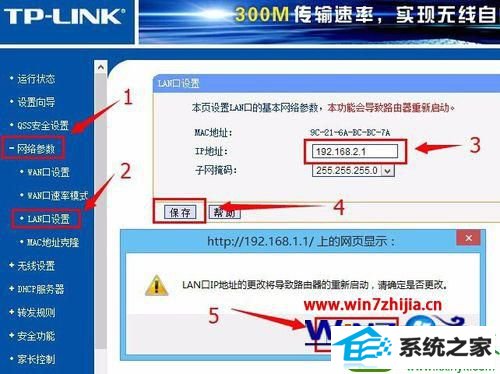
6、最后,再把电信光猫链接到路由器的wAn口上,这样就oK了。以后管理路由器用192.168.2.1管理就可以了。

关于win10系统下路由器192.168.1.1登陆页面变成电信登陆界面如何解决就跟大家介绍到这边了,有碰到这样问题的用户们可以尝试上面的方法步骤进行操作吧。
本站发布的ghost系统与电脑软件仅为个人学习测试使用,不得用于任何商业用途,否则后果自负!